Hinzufügen eines Deckblatts
Sie können Ihrem Fax ein Deckblatt hinzufügen.
1.
Wählen Sie im Menü [Ablage] der Anwendung die Option [Drucken] aus.
2.
Wählen Sie das Fax aus → Wählen Sie [Deckblatt] aus.
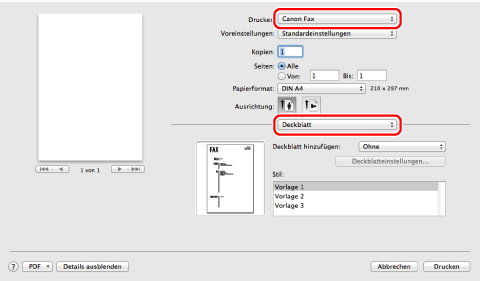
3.
Wählen Sie unter [Deckblatt hinzufügen] eine der Optionen für das Hinzufügen eines Deckblatts aus → Wählen Sie unter [Stil] eine Deckblattvorlage aus.

4.
Unter [Deckblatteinstellungen] können Sie festlegen, welche Elemente für das Deckblatt übernommen werden.
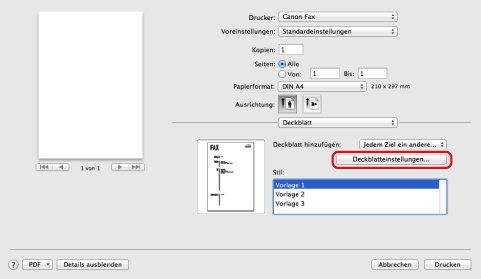
Wenn Sie keine besonderen Elemente für Ihr Deckblatt wünschen, fahren Sie fort mit Schritt 9.
5.
Wenn Sie einen Begleittext hinzufügen möchten, wählen Sie [Hinweis einfügen] aus → Wählen Sie ein Label aus.
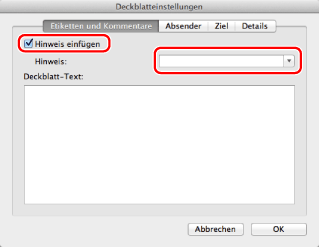
Anstatt ein vordefiniertes Label zu verwenden, können Sie auch einen eigenen Text eingeben.
Geben Sie je nach Bedarf unter [Deckblatt-Text] weitere Informationen ein.
6.
Klicken Sie auf [Absender] → Wählen Sie die auf den Sender bezogenen Elemente aus, die das Deckblatt enthalten soll → Geben Sie die Informationen ein.
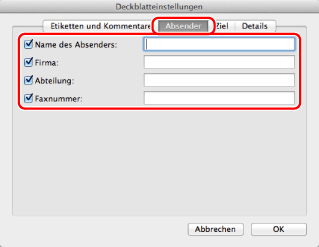
7.
Klicken Sie auf [Ziel] → Wählen Sie die auf das Ziel bezogenen Elemente aus, die das Deckblatt enthalten soll.
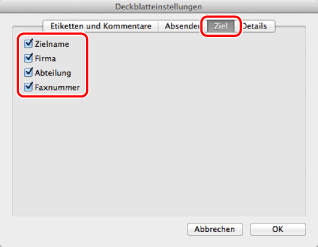
|
HINWEIS
|
|
Die Zielinformationen aus dem Adressbuch werden automatisch auf das Deckblatt gedruckt.
|
8.
Wenn auch die Anzahl Seiten oder ein Titel hinzugefügt werden soll, klicken Sie auf [Details] → das betreffende Element und geben Sie den erforderlichen Inhalt ein.
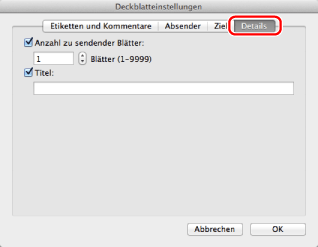
|
HINWEIS
|
|
Die Anzahl der gesendeten Seiten wird nicht automatisch berechnet. Die in dieser Registerkarte eingegebene Anzahl Seiten wird auf dem Deckblatt angezeigt.
|
9.
Klicken Sie auf [Drucken].
Das angegebene Deckblatt wird beim Senden zum Fax hinzugefügt.
|
HINWEIS
|
|
Vom Vorhandensein eines Deckblatts hängt es ab, an wie viele Ziele das Fax gleichzeitig gesendet werden kann. Weitere Informationen finden Sie in der Readme-Datei.
Die Anzeige kann sich je nach Betriebssystem und Version des Faxtreibers unterscheiden.
|